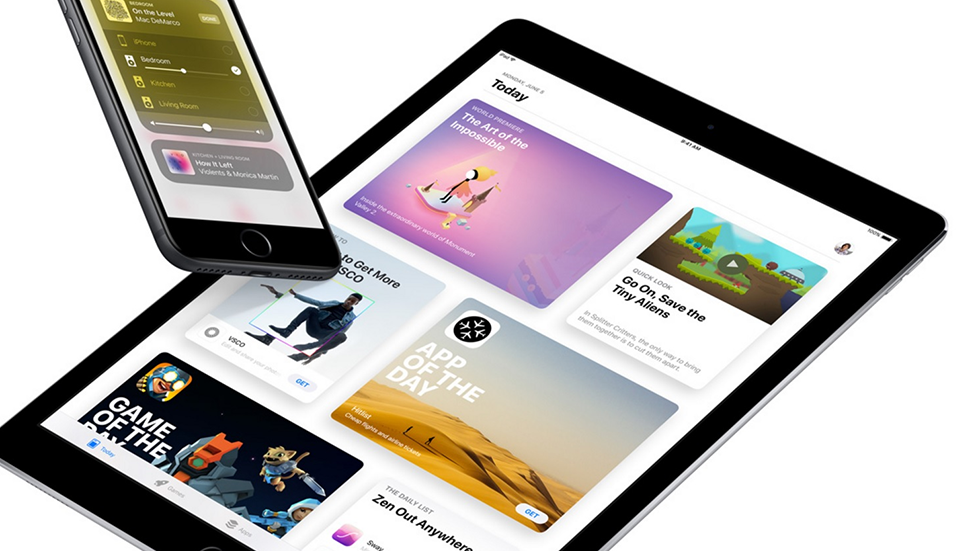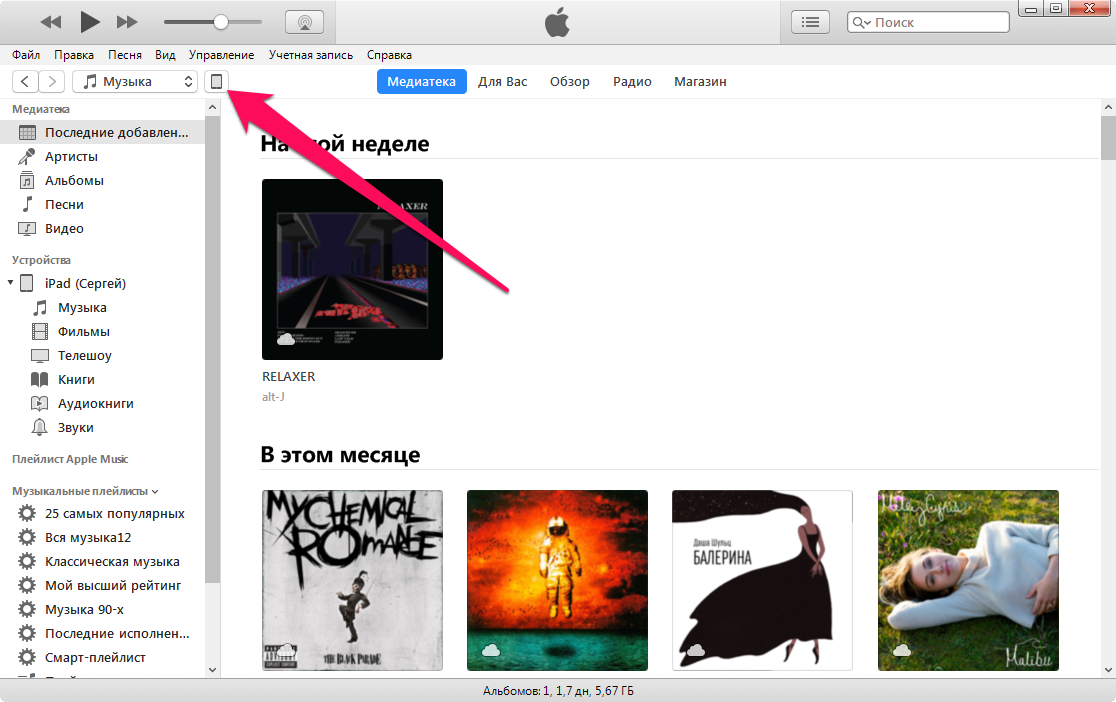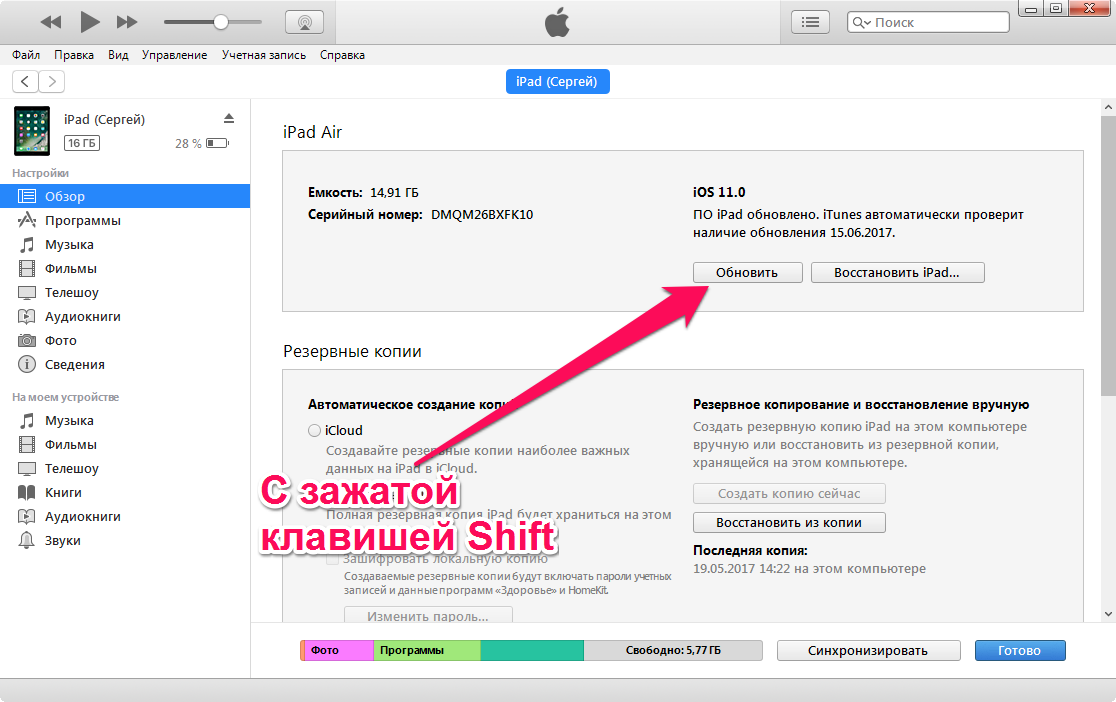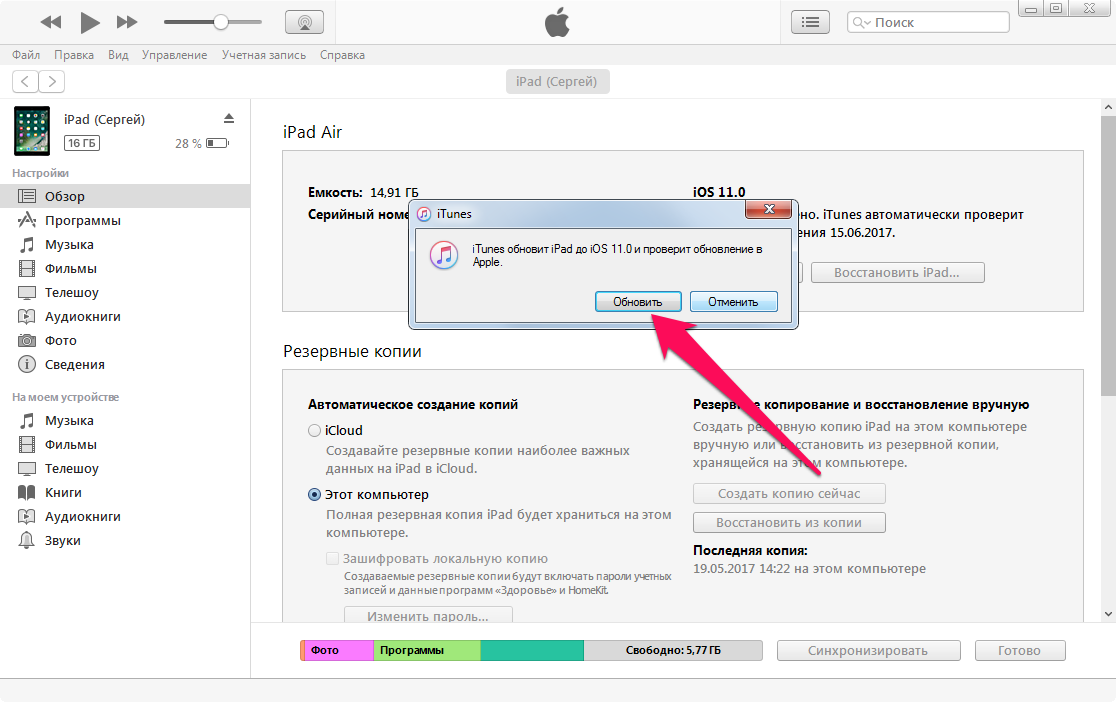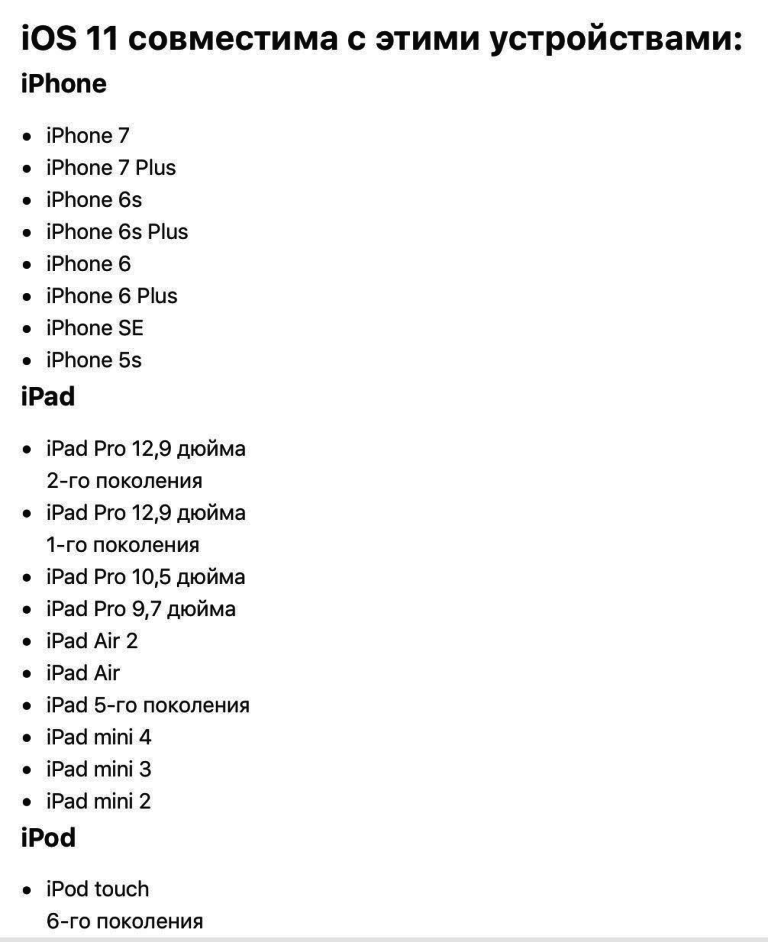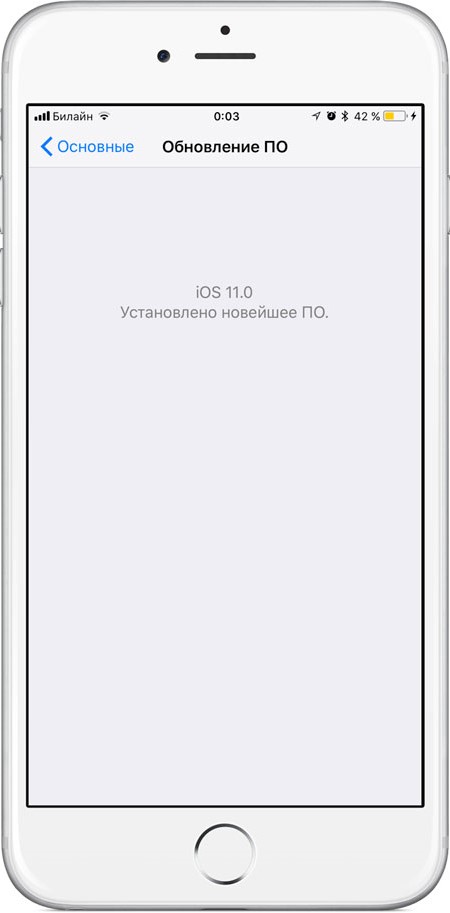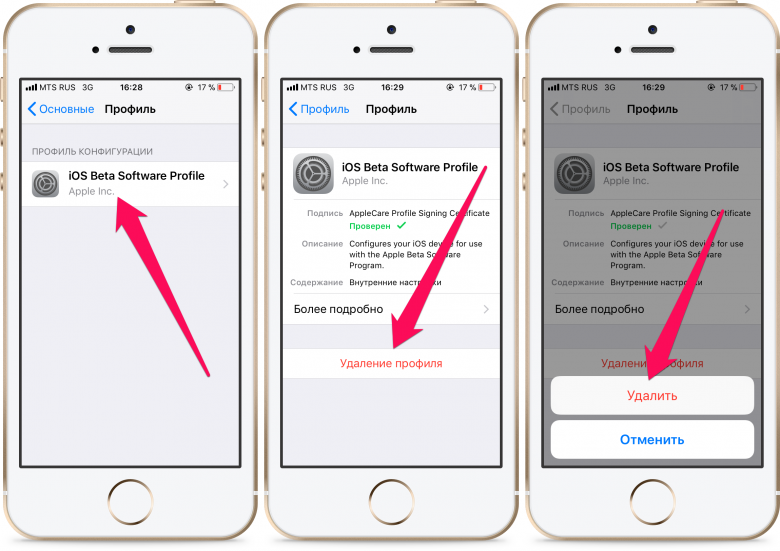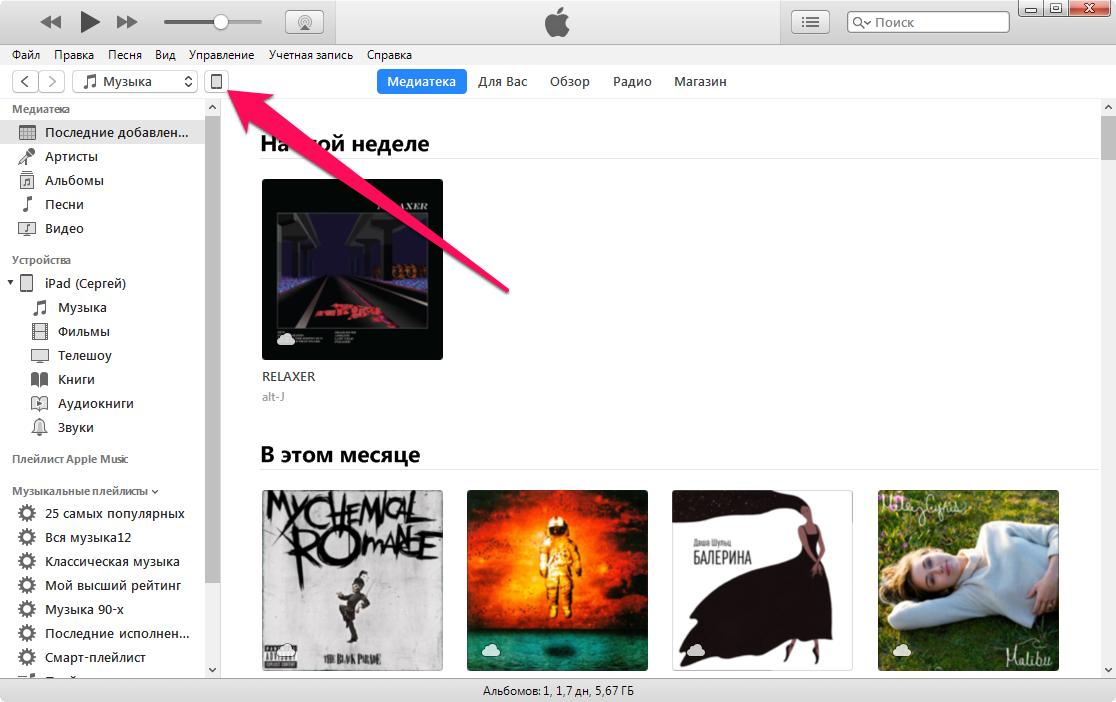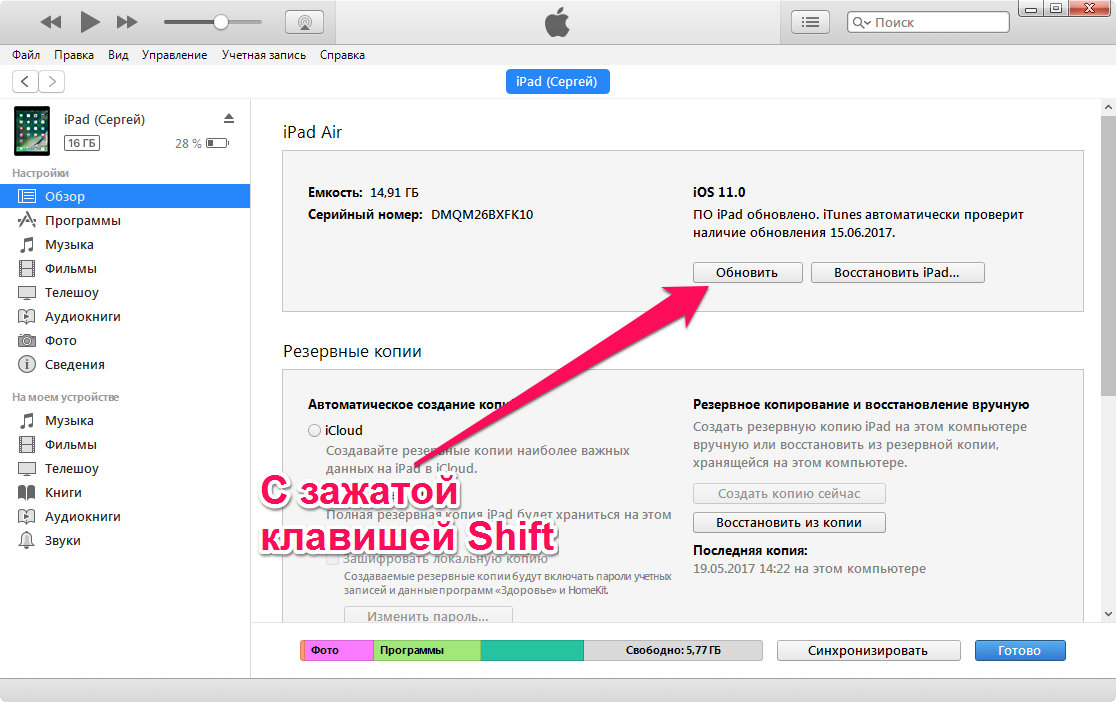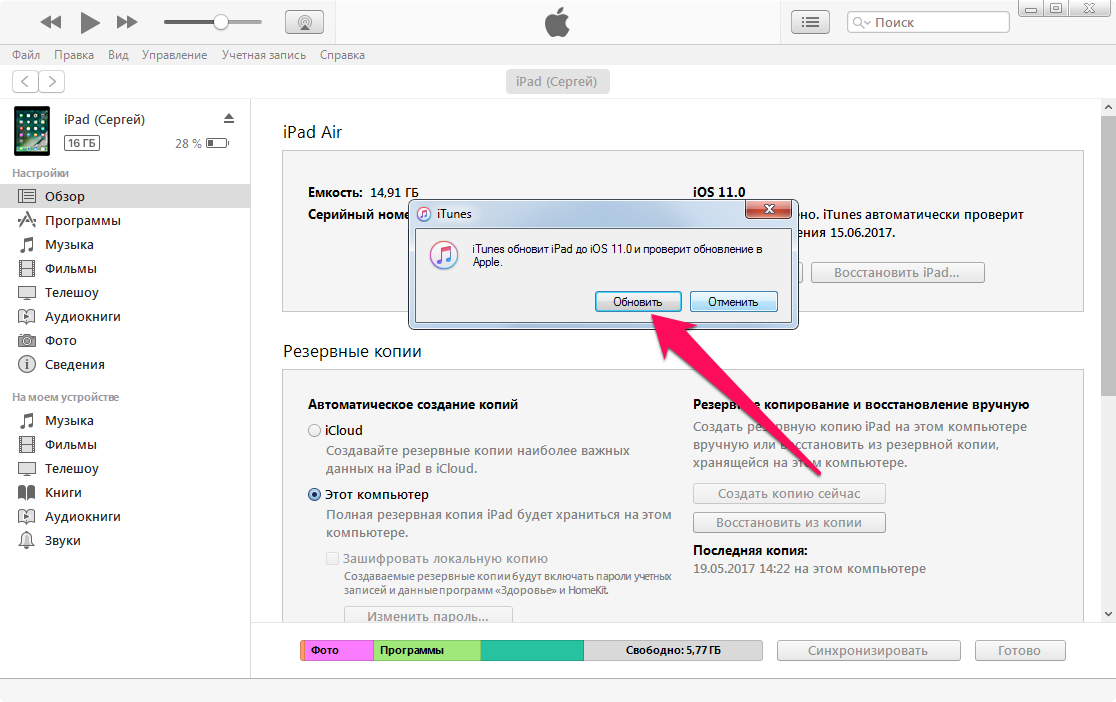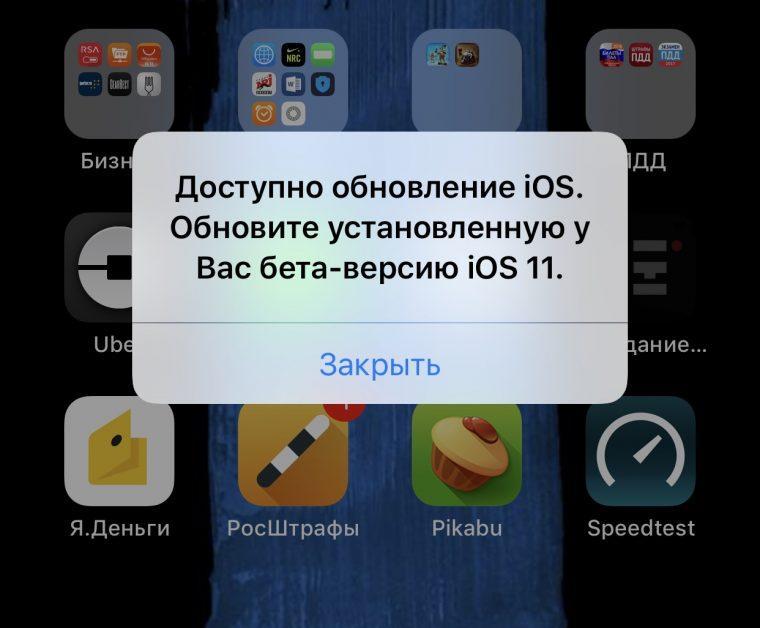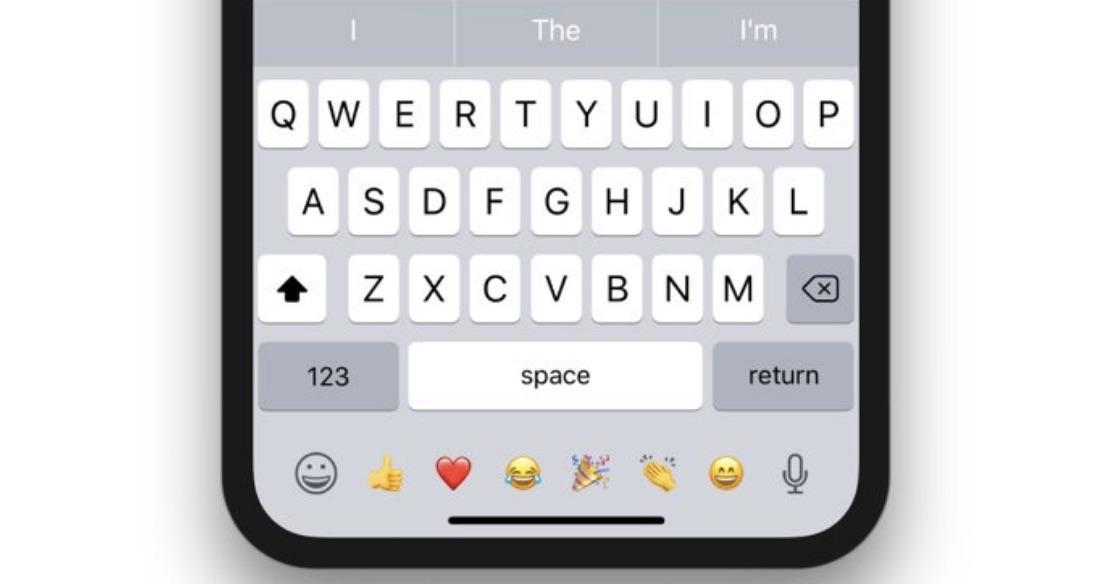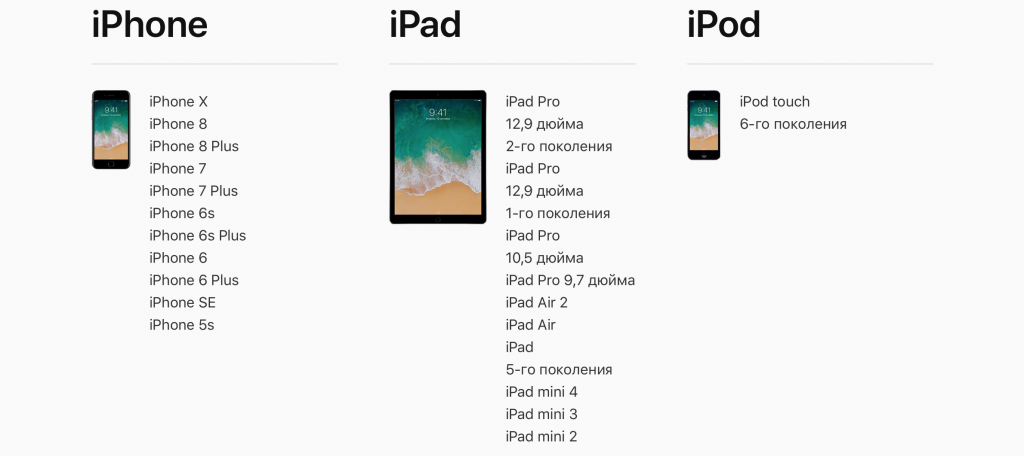- iOS 11 — как установить через iTunes
- Как установить iOS 11 через iTunes
- Принудительное обновление системы до iOS 11
- Причины отсутствия обновления
- Обновление до iOS 11
- Установка iOS через iTunes
- Обновление iPhone, iPad или iPod touch
- Подготовка к обновлению
- Обновление iPhone, iPad или iPod touch беспроводным способом
- Предупреждения при обновлении беспроводным способом
- Недостаточно свободного места для обновления беспроводным способом
- Настройка автоматических обновлений
- Как установить iOS 11 на айфон 5 и 5S или iPad
- Описание и преимущества возможностей iOS 11
- Новый функционал
- Прочие нововведения
- Список поддерживаемых устройств
- Совместимые устройства
- Как установить iOS 11 на Iphone 5s и iPad
- Описание последнего обновления для iPhone 5 (10.3.3)
- Изменения и улучшения в iOS 11
iOS 11 — как установить через iTunes
Установка iOS 11 самым безопасным способом.
При установке новых версий iOS по «воздуху» нередко возникают различные проблемы, которые могут приводить к замедлению работы iPhone, iPad или iPod touch. iOS 11 здесь не является исключением, поэтому для наибольшей уверенности рекомендуется устанавливать обновление через iTunes. О том, как установить iOS 11 на iPhone, iPad или iPod touch при помощи iTunes рассказали в этой инструкции.
Как установить iOS 11 через iTunes
Шаг 1. Важно! Создайте резервную копию iPhone, iPad или iPod touch при помощи iTunes или iCloud. Резервная копия необходима для получения возможности возвращения с iOS 11 на iOS 10 с сохранением всех данных. Обращаем внимание на то, что при откате с iOS 11 на iOS 10 вы сможете восстановиться только на копию, созданную на мобильном устройстве под управлением iOS 10. В случае, если резервная копия будет заменена новой, созданной уже на iOS 11, восстановиться на нее с iOS 10 не удастся.
Шаг 2. Скачайте IPSW-файл iOS 11 по ссылкам, представленным ниже:
iPhone
iPad
iPod touch
Шаг 3. Подключите свой iPhone, iPad или iPod touch к компьютеру посредством кабеля USB и запустите iTunes.
Шаг 4. В окне iTunes выберите мобильное устройство.
Шаг 5. Зажмите клавишу Shift и щелкните кнопку «Обновить».
Шаг 6. В открывшемся окне выберите файл прошивки iOS 11, загруженный вами на втором шаге.
Шаг 7. Подтвердите начало обновления iPhone, iPad или iPod touch до iOS 11.
Шаг 8. Дождитесь окончания обновления устройства.
Готово! На вашем iPhone, iPad или iPod touch установлена iOS 11, причем установлена самым безопасным способом. Если и после такой установки скорость работы iOS 11 вас не будет устраивать, вы всегда можете откатиться до стабильной iOS 10.
Поставьте 5 звезд внизу статьи, если нравится эта тема. Подписывайтесь на нас Telegram , ВКонтакте , Instagram , Facebook , Twitter , YouTube .
Источник
Принудительное обновление системы до iOS 11
Новая версия iOS под номером 11 стала доступна для установки 19 сентября. Если вам до сих пор не пришло обновление iOS 11, есть повод задуматься, в чем причины — уже прошло достаточно времени, чтобы до вас дошла очередь.
Причины отсутствия обновления
Есть три основные причины, по которым обновления не приходит:
- Устройство не поддерживает iOS 11.
- Вы были участником бета-тестирования.
- Сделанный джейлбрейк
Первым делом необходимо свериться со списком поддерживаемых устройств. В нем все последние модели смартфонов и планшетов от Apple. Обратите внимание: на iPhone 5s можно установить последнее обновление системы, а вот iPhone 5 и 5c в списке нет — 11 версия на эти устройства не придет.
Следующая причина — участие в бета-тестировании. Если пользователь обновил систему до версии Golden Master для разработчиков, то ему больше ничего не должно прийти. GM и финальная версия iOS 11 — это одно и то же, то есть фактически у вас уже стоит актуальная система.
С третьей причиной тоже все ясно: если вы взломали предыдущую версию iOS, то обновиться до следующей уже не получится. Поэтому здесь надо не задаваться вопросом, почему не приходит апдейт, а выполнять восстановление в режиме DFU, после которого можно установить новую систему.
Обновление до iOS 11
По идее, система должна сама предложить обновиться до последней версии, так что вам останется только согласиться с установкой iOS 11. Если на телефон или планшет не пришло обновление прошивки до iOS 11, то выполните апдейт вручную:
- Подключите зарядное устройство. Если во время обновления девайс отключится, вам придется восстанавливать.
- Сделайте резервную копию данных.
- Подключитесь к интернету через Wi-Fi.
- Откройте настройки, зайдите в раздел «Основные». Выберите пункт «Обновление ПО».
- Нажмите «Загрузить и установить».
- Если появится сообщение о необходимости удалить программы для освобождения места, выберите «Продолжить». После обновления iOS самостоятельно установит удаленные программы. Вы также можете приостановить выполнение операции и очистить память вручную.
- Нажмите «Установить», чтобы запустить процесс инсталляции. Если вы не хотите устанавливать iOS 11 прямо сейчас, нажмите «Позже» и выберите один из вариантов — «Напомнить позже» или «Установить сегодня ночью». При выборе второго варианта достаточно вечером подключить зарядное устройство — обновление запустится автоматически.
Если вас не устраивает, что на устройстве осталась версия для зарегистрированных разработчиков, удалите профиль или обновитесь через iTunes. Чтобы удалить профиль разработчика:
- Откройте раздел «Основные» в настройках и перейдите в подменю «Профили».
- Выберите профиль iOS Beta Software Profile и нажмите «Удалить».
- Перезагрузите устройство.
- Зайдите в раздел «Обновление ПО», загрузите и установите последний апдейт.
Функциональность системы не изменится, но в сведениях о системе будет указано, что на телефоне/планшете установлена iOS 11.
Установка iOS через iTunes
При установке новых версий «по воздуху» могут возникать различные проблемы, поэтому самый безопасный способ обновиться — использовать iTunes. Указанный ниже способ помогает также избавиться от версии Golden Master и перейти на финальную сборку iOS 11 без удаления профиля разработчика.
- Скачайте IPSW-файл iOS 11 для своего устройства.
- Подключите девайс к компьютеру и запустите iTunes.
- Выберите устройство.
- Сделайте резервную копию перед выполнением апдейта.
- Зажмите клавишу Shift и кликните «Обновить».
- Выберите скачанный файл прошивки.
- Подтвердите начало установки, нажав «Обновить».
Не отключайте устройство от компьютера во время прошивки. После непродолжительного ожидания на него будет установлена финальная версия iOS 11.
Источник
Обновление iPhone, iPad или iPod touch
В этой статье рассказывается, как обновить iPhone, iPad или iPod touch до последней версии iOS либо iPadOS.
На iPhone, iPad или iPod touch можно обновить iOS или iPadOS до последней версии беспроводным способом.
Если ваше устройство работает под управлением iOS либо iPadOS 14.5 или более поздней версии, вам может быть доступен выбор между двумя вариантами обновления ПО. В зависимости от выбранного варианта обновление до последней версии iOS или iPadOS 15 будет выполняться сразу после ее выпуска или будет отложено, но при этом на устройство с iOS или iPadOS 14 по-прежнему будут регулярно загружаться важные обновления системы безопасности.
Если на устройстве не отображаются сведения о наличии обновления, попробуйте обновить ПО вручную с компьютера. Узнайте, как обновить устройство вручную, если используется Mac с ОС macOS Catalina или более поздней версии либо Mac с macOS Mojave или более ранней версии или компьютер с ОС Windows.
Подготовка к обновлению
Обновление iPhone, iPad или iPod touch беспроводным способом
Если на экране появляется сообщение о наличии обновления, нажмите «Установить сейчас». Кроме того, доступен вариант «Позже». В этом случае необходимо выбрать «Установить сегодня ночью» или «Напомнить позже». В первом случае достаточно поставить устройство на зарядку ночью, и к утру ПО на нем обновится автоматически.
Можно также выполнить следующие действия.
- Поставьте устройство на зарядку и подключитесь к Интернету по сети Wi-Fi.
- Перейдите в меню «Настройки» > «Основные», а затем нажмите «Обновление ПО».
- Если доступны два варианта обновления ПО, выберите подходящий вам.
- Нажмите «Установить сейчас». Если вместо этого отображается надпись «Загрузить и установить», нажмите ее для загрузки обновления, введите код-пароль и нажмите «Установить сейчас». Если вы не помните код-пароль, следуйте инструкциям в этой статье.
Вы можете увидеть, что на устройстве установлена последняя версия ПО, но обновление все равно доступно. Например, даже если на устройстве установлен последний выпуск ОС iOS 14, может иметься возможность обновления до iOS 15.
Предупреждения при обновлении беспроводным способом
Если при попытке обновить устройство беспроводным способом появляется предупреждение, см. инструкции в этой статье.
Установка некоторых обновлений ПО через беспроводную сеть невозможна. Подключение через VPN или прокси-сервер может препятствовать связи устройства с серверами обновления операционной системы
Недостаточно свободного места для обновления беспроводным способом
Если появляется сообщение о необходимости временно удалить приложения, так как для обновления ПО требуется больше свободного места, разрешите удаление, нажав «Продолжить». По завершении обновления эти приложения будут переустановлены автоматически. Если вместо этого нажать «Отмена», можно освободить место на устройстве, удалив содержимое вручную.
Настройка автоматических обновлений
ПО на устройстве можно обновить автоматически во время зарядки ночью. Чтобы включить функцию автоматических обновлений, выполните следующие действия.
- Перейдите в раздел «Настройки» > «Основные» > «Обновление ПО».
- Нажмите «Автообновление» и активируйте параметр «Загрузка обновлений iOS».
- Включите функцию «Установка обновлений iOS». Ваше устройство автоматически обновится до последней версии iOS или iPadOS. Некоторые обновления может потребоваться установить вручную.
Обновив ОС iOS или iPadOS до последней версии, вы получите доступ к самым новым возможностям, обновлениям системы безопасности, а также забудете о старых неполадках. Некоторые возможности могут быть доступны не на всех устройствах и не во всех регионах. На работу аккумулятора и системы влияют многие факторы, включая состояние сети и особенности использования, поэтому фактические показатели могут отличаться.
Источник
Как установить iOS 11 на айфон 5 и 5S или iPad
С момента появления операционной системы iOS 11 многие обладатели Apple стали проверять, поддерживает ли их техника эту версию айос. Особенно забеспокоились владельцы телефонов пятого поколения. Как установить iOS 11 на айфон 5? Для начала следует изучить эту систему и узнать, поддерживает ли ее девайс.
Описание и преимущества возможностей iOS 11
Пристальное внимание к версии ай ос 11 обращено сразу после ее релиза. Это программное обеспечение относится к глобальным обновлениям. Его разработка направлена на усовершенствование пользовательского опыта в среде техники «Эппл», а также на ее редизайн.
Наличие обновления на iOS 11
К сведению! Изменения коснулись многих элементов прежней операционной системы, включая внешний вид иконок, фона блокировки, центрального управления и проч.
Теперь в новой системе центр обновлений имеет объединение со стартовым экраном. При верхнем свайпе происходит направление пользователя на экран блокировки, но сама блокировка не происходит. Долгожданные изменения коснулись того, что центр управления получил не только расширенную интеграцию, но и возможность персонализации.
Мобильный помощник — ассистент Siri обрел более естественный голос. К тому же он может синхронизироваться с устройствами, объединенных одним iCloud. Такая особенность позволит лучше понимать конкретного пользователя и подстраиваться под его потребности.
Новый функционал
Наибольшие изменения коснулись операционной системы, предназначенной для айпадов. Вместо всем привычной нижней панели с иконками приходит новый Dock. Вызвать его можно с помощью нижнего свайпа. Важные изменения затронули и окно многозадачности. В прежних версиях двойное нажатие на центральную кнопку Home приводило лишь к запущенным приложениям, наложенных друг на друга. Теперь же в новой ОС эта манипуляция позволяет вывести все иконки из панели управления, а открытые приложения перестали наслаиваться друг на друга.
Новый функционал iOS 11
Обратите внимание! Функция Dock и панель многозадачности связаны с очередным нововведением иос 11 — Drag and Drop. Ее задача заключается в возможности пользователей перетаскивать файлы и скопированные ссылки между несколькими открытыми вкладками или запущенными программами.
Пользователям данной техники стоит также обратить свое внимание на «Файлы» — эмулятор файловой системы. Его нововведения улучшили и сделали легче менеджмент данных. Наибольшую пользу это нововведение принесет тем, кто пользуется сканером. Через приложение «Заметки» теперь можно быстро и легко сканировать любые документы, сохранять их или оправлять через мессенджеры.
Прочие нововведения
Для айос 11 характерны также следующие изменения:
- отображение музыкальных треков, которые прослушивают друзья;
- усовершенствованная поддержка систем хай-фай, используемых для AirPlay 2;
- появление новых инструментов, необходимых при редактировании Live-фото;
- предоставление данных в картах о дорожных разметках и максимально допустимой скорости передвижения.
К сведению! Разработчики новой версии ОС также говорят об улучшенной поддержки iCloud Messages и возможности осуществлять денежные переводы с помощью системы Apple Pay.
Клавиатура на обновленной iOS
К небольшим, но не менее важным изменениям относят увеличение функционала базовой клавиатуры. Теперь при наборе сообщений и другого текста можно использовать режим управления клавиатурой одной рукой. У iPad она обрела легкий доступ к различным символам.
Но, прежде чем устанавливать эту версию, необходимо знать, что все имеющиеся на айфоне 32-битные программы перестанут работать. В большинстве случаев к этой категории относятся игры и приложения, которые не были обновлены после 2013 г. А это малая часть из всего предложения, имеющегося в App Store.
Список поддерживаемых устройств
Прежде чем изучать, как на iPhone 5 установить iOS 11, стоит вспомнить об этой модели. Старт продаж телефона был открыт в 2012 г. После этого вышли модели iPhone SE, iPhone 6, iPhone 7, вплоть до iPhone 11 Pro Max. Соответственно, пятерка давно устарела и снята с производства. Ее не встретить в продаже.
В свое время эта модель выглядела очень стильно, и, несмотря на наличие мелких недостатков, ее желали приобрести многие. В принципе такая ситуация повторяется каждый сентябрь, когда Т. Кук появляется на сцене и презентует новенький девайс от Apple.
Как выглядит iPhone 5
В то время, когда продавалась эта модель, на ее борту была установлена шестая версия ОС. Как можно судить по прошествии нескольких лет, любая поддержка iPhone имеет срок действия. В данном случае ее конец пришел с разработкой операционной системы 10.3.
Работа айос 10.3 весьма неплоха, и компания Apple оставила ее очень кстати. Когда специалисты разработали новую ОС — iOS 11, некоторые телефоны бы попросту не справились. Железо пятой серии айфонов состоит из двухъядерного процессора Apple A6 с частотой всего 1,3 ГГц. Такие параметры в сравнении с современными девайсами смотрятся весьма слабовато.
Совместимые устройства
Перед установкой операционной системы важно проверить, поддерживает ли ее устройство. Так, обладателями iOS 11 версии могут быть:
- iPhone 5s;
- iPhone SE;
- iPhone 6 и старше;
- iPhone 7 и старше;
- iPhone 8 и старше;
- iPhone Х и старше;
- iPhone 11 и старше;
- iPad mini 2 и старше;
- iPad Air и старше;
- iPad Pro;
- iPod touch 6.
Совместимые с айос 11 устройства
Как установить iOS 11 на Iphone 5s и iPad
Чтобы установка новой операционной системы прошла успешно, необходимо правильно подготовить девайс к этому процессу. Уже известно, что Iphone 5s и iPad совместимы с айос 11. Подготовка же заключается в следующих мероприятиях:
- Освобождение памяти в телефоне или планшете. Перед началом установки производится удаление ненужных файлов и программ. Минимальное свободное место на устройство должно быть 2 ГБ.
- Обновление всех приложений. Разработчики основательно подготовились к выходу iOS 11, поэтому в App Store появилось множество обновлений. К тому же слишком старые версии приложений после новой ОС могут перестать работать.
- Обновление iTunes. Если новая ОС будет устанавливаться через ПК, необходимо заранее скачать для него iTunes версии 12.7.
- Сделать резервное копирование всех файлов. Если по какой-либо причине не получится обновить систему или произойдет ошибка, созданная копия не позволит потерять всю информацию с девайса.
Устанавливаться операционная система может двумя способами: «по воздуху» и через iTunes.
Для обновления «по воздуху» достаточно попасть в настройки аппарата, найти пункт «Основные» и выбрать функцию «Обновление ПО».
Важно! При выборе этого способа необходимо проследить, чтобы телефон был хорошо заряжен или находился на подзарядке.
Установка через iTunes подразумевает следующие шаги:
- Установка последней версии iTunes на компьютер. Сделать это лучше с официального сайта, а не со сторонних ресурсов, чья подлинность и безопасность не установлены.
- Создание резервной копии с планшета или телефона. Процедура позволит сохранить всю имеющуюся информацию на случай непредвиденных проблем.
- Найти и нажать кнопку «Обновить».
Описание последнего обновления для iPhone 5 (10.3.3)
Для iPhone 5 и 5c, где нельзя установить 11 iOS, оптимальным решением станет обновление до 10.3.3. Ее работа на 32-битных девайсах будет куда быстрее, чем на предыдущей версии.
Какая версия совместима с iPhone 5
Сравнение работы 6 бета-версии 10.3.3 и предшествующей ее 10.3.2 на разных устройствах показало, что iPhone и iPad функционируют куда быстрее. Таким образом, производители направили свою деятельность на улучшение работы 32-битных аппаратов. Ведь в скором времени прежние версии перестанут иметь доступ к обновлениям по причине прекращения поддержки.
Эта версия может быть последней для устройств Apple, таких как iPhone 5, iPhone 5c и iPad 4. Все остальные айфоны и айпады имеют возможность обновиться до 11 ПО.
Важно! 6-бета версия iOS 10.3.3 — это версия обновления Golden Master. Это значит, что она не будет иметь отличий от финального релиза.
Изменения и улучшения в iOS 11
Несмотря на то, что даже через джейлбрейк нет обхода, как на iPhone 5 поставить iOS 11, для других более новых устройств эта версия хорошо подойдет. Ее популярность и пристальное внимание со стороны владельцев яблочной техники обоснованы рядом преимуществ и нововведений. К наиболее значимым относят следующие:
- возможность самостоятельно настраивать панель управления;
- ассистент-помощник в виде Siri стал умнее, а также появилась более качественная и реалистичная озвучка;
- улучшения, затронувшие приложение «Камера»;
- изменение дизайна в фирменном магазине приложений;
- iPad обрел новое меню многозадачности;
- положительные изменения коснулись и центра уведомлений;
- появилась возможность сканировать документы;
- появление поддержки ARKit (технология дополненной реальности от официального производителя);
- чтение QR-кодов;
- в iPad появилась новая функция Drag&Drop;
- появление нового приложения «Файлы» и многое другое.
Новая iOS 11 — новые возможности
Для обновления новой операционной системы потребуется около 2-3 Гб свободного места на устройствах. Как показывает практика и отзывы многих владельцев iPhone, даже на iPhone 5 s iOS 11 работает без нареканий. Обладателям более ранних версий стоит задуматься об обновлении своих девайсов. Тем, кто не готов расстаться с полюбившейся моделью, разработчики нашли альтернативу — iOS 10.3.3, которая достойно работает и поставляет поддержку.
Источник